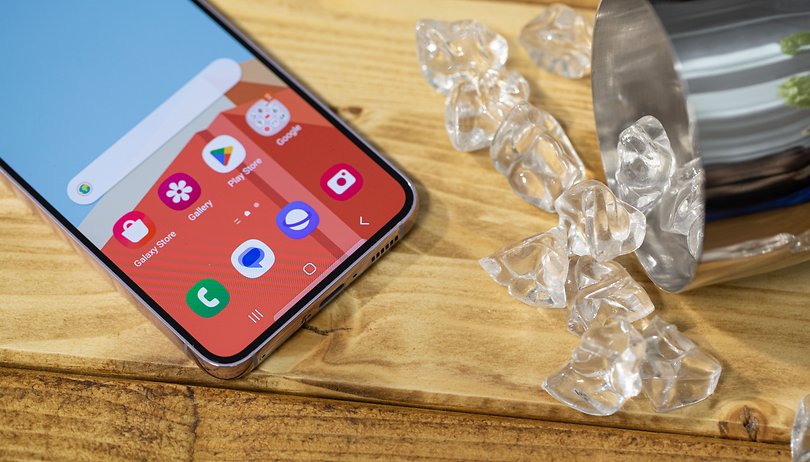3 legjobb módszer a Vimeo videók letöltésére!
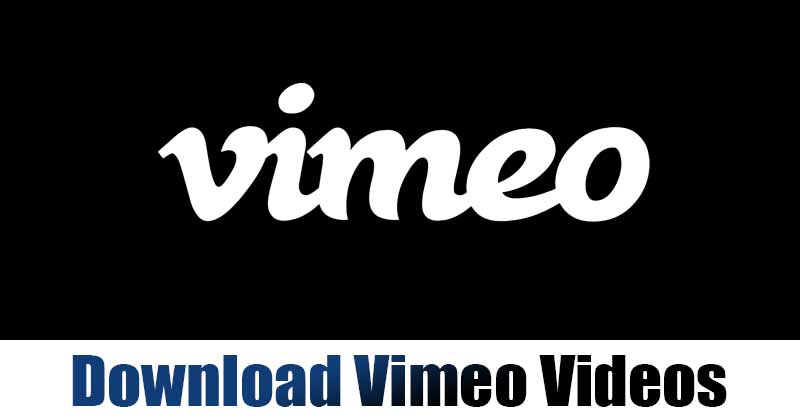
Mindig is a YouTube-ot a legjobb videoplatformnak ismertük, de ez nem jelenti azt, hogy ne léteznének más videó streaming szolgáltatások. Kiváló videókat találhat más webhelyeken, mint például a Dailymotion, a Vimeo, a Metacafe stb., az interneten.
Ebben a cikkben az egyik legjobb és legerősebb YouTube-versenytársról, a Vimeóról fogunk beszélni. A youtube-tól eltérően a Vimeo sem a videók elején, sem a végén nem tartalmaz hirdetéseket.
Rengeteg kiváló videotartalmat talál a Vimeo-n. Emellett a platform lehetővé teszi az alkotók számára, hogy ingyenesen töltsék fel videóikat. Az alap ingyenes előfizetési csomag azonban heti 500 MB-ra korlátozza a feltöltést.
Ha Ön aktív Vimeo-felhasználó, előfordulhat, hogy olyan videóra bukkant, amelyet szeretne letölteni. Azonban nem tölthet le minden Vimeo-n megosztott videót.
A Vimeo lehetővé teszi az alkotók számára, hogy eldöntsék, hogy más felhasználók letölthetik-e videójukat vagy sem. Tehát, ha nem találja a letöltés gombot egy videón, az azt jelenti, hogy az alkotó kikapcsolta a letöltési lehetőséget.
3 legjobb módszer videók letöltésére a Vimeóból
Tehát ebben a cikkben megosztunk néhány legjobb módszert a Vimeo videók számítógépre történő letöltésére. Nézzük meg.
Megjegyzés: Nem javasoljuk olyan videók letöltését, amelyek nem tölthetők le. Ez ellentétes a Vimeo politikájával. Ez megsérti az alkotók kemény munkáját, és jogi problémákhoz vezethet.
1. Töltse le a videókat az asztali webhelyről
Ebben a módszerben a Vimeo asztali webhelyét fogjuk használni a videók letöltéséhez. Először kövesse az alábbi egyszerű lépéseket.
1. lépés. Először nyissa meg a Vimeo weboldal és keresse meg a letölteni kívánt videót.
2. lépés: A Videó oldalon görgessen lefelé, és keresse meg a „Letöltés” gombot. Kattintson a ‘Letöltés’ gombra.
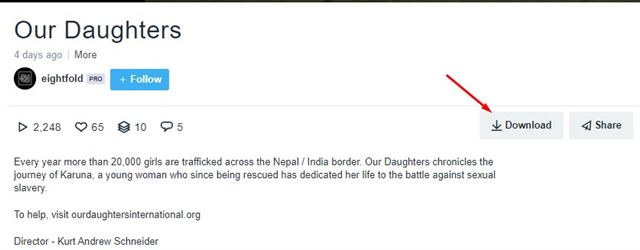
3. lépés Most megjelenik egy felugró ablak. Itt kell kiválasztania a letölteni kívánt videó minőségét.
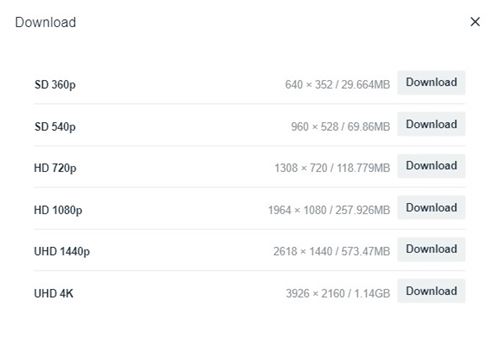
Ez az! Kész vagy. A videó letöltésre kerül a számítógép letöltési mappájába.
2. Harmadik fél webhelyének használata
A videók letöltéséhez használhat harmadik felek webhelyeit, például a Savefrom.net-et. Ez a webhely még videókat is letölthet más videómegosztó webhelyekről, például a YouTube-ról. Kövesse az alábbi egyszerű lépéseket a videók Vimeóból való letöltéséhez.

- Először is nyissa meg ezt weboldal a böngészőjében.
- Ezután nyissa meg a videót, és másolja a letölteni kívánt videó URL-jét.
- Nyissa meg a Savefro webhelyet, és illessze be a hivatkozást. Ezután kattintson a letöltés gombra, és várja meg, amíg a videó letöltődik.
Ez az! Kész vagy. Így használhatja a Savefrom webhelyet a Vimeo videók letöltéséhez számítógépére.
3. Az Internet Download Manager használata
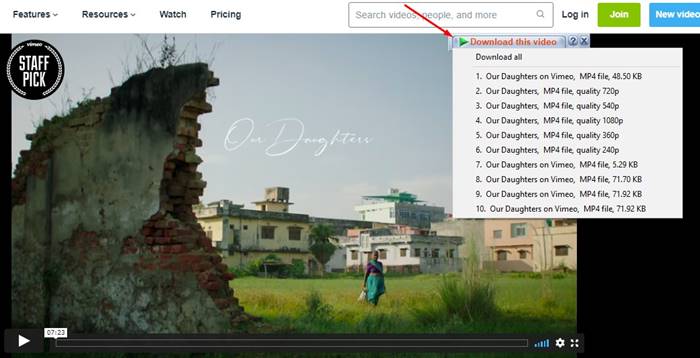
Nos, az Internet Download Manager az egyik legjobban értékelt letöltéskezelő alkalmazás a Windows 10 rendszerhez. A videók letöltéséhez le kell töltenie és telepítenie kell az Internet Download Manager alkalmazást a számítógépére.
A Windows alkalmazás letöltése után telepítenie kell az IDM integrációs modult a webböngészőjébe. A telepítés után indítsa újra a webböngészőt, és keresse fel a videó oldalát. A videó oldalon megtalálja az IDM lebegő sávot, kattintson rá, és válassza ki a videó minőségét.
Ez az; a videó az Internet Download Manager alkalmazáson keresztül töltődik le a számítógépén.
Tehát ez a cikk arról szól, hogyan tölthet le Vimeo videókat PC-re. Remélem, ez a cikk segített Önnek! Kérjük, ossza meg barátaival is. Ha kétségei vannak ezzel kapcsolatban, tudassa velünk az alábbi megjegyzés rovatban.